win10蓝屏死循环解决办法
在这款软件中,win10蓝屏死循环解决办法怎么使用?这是软件中比较实用的一项功能,或许就是使用起来繁琐一点,但是只要你了解一下具体的流程之后,相信你也可以很快的掌握,下面就一起来看看win10蓝屏死循环解决办法的详细教程吧。这款软件功能还是很全的,各个方面基本上都能很好的适用其中,本站对这款软件各方面功能使用都做出了详细的教程,有不会的地方可以来看看,应该可以帮到大家。
Win10蓝屏死循环是指Windows 10系统在启动过程中不断出现蓝屏并自动重启的情况。以下是一些解决办法:
推荐小伙伴们下载:快快蓝屏修复助手(点击即可下载)<<<<。一键检测,快速修复各种Windows系统电脑蓝屏问题!
1. 进入安全模式:在开机时按住Shift键,然后选择“故障排除”>“高级选项”>“启动设置”>“重启”>按下F4键进入安全模式。在安全模式下,你可以尝试修复系统错误。
2. 删除最近安装的程序:在安全模式下,打开“控制面板”>“程序”>“程序和功能”,然后按照安装日期排序,找到最近安装的程序并尝试删除它们。有些程序可能会导致系统崩溃。
3. 更新驱动程序:蓝屏循环可能是由于过时或不兼容的驱动程序引起的。打开设备管理器(右键点击“此电脑”,选择“属性”>“设备管理器”),然后找到可能有问题的设备(如显卡、声卡等),右键点击并选择“更新驱动程序”。
4. 运行系统修复工具:在安全模式下,打开“设置”>“更新和安全”>“恢复”,然后选择“启动修复”或“恢复环境”来修复系统文件和启动配置。
5. 执行系统还原:在安全模式下,打开“控制面板”>“系统和安全”>“还原”>“打开系统还原”,然后选择一个可用的还原点来恢复系统到之前的状态。
6. 执行清理安装:如果以上方法都无效,你可以考虑重新安装Windows 10。备份重要文件后,使用Windows 10安装媒介(如安装盘或USB驱动器)进行清理安装。
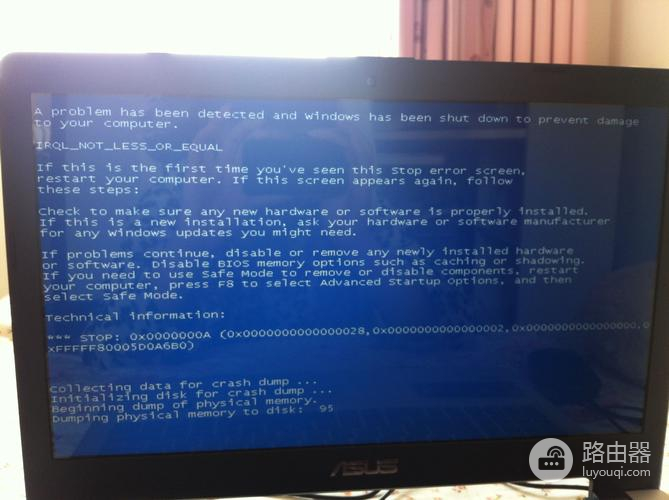
如果觉得win10蓝屏死循环解决办法攻略对你有帮助,可以按Ctrl D快捷键收藏本页面或转发给其他软件用户。
声明:本站所有文章资源内容,如无特殊说明或标注,均为采集网络资源。如若本站内容侵犯了原著者的合法权益,可联系本站删除。


